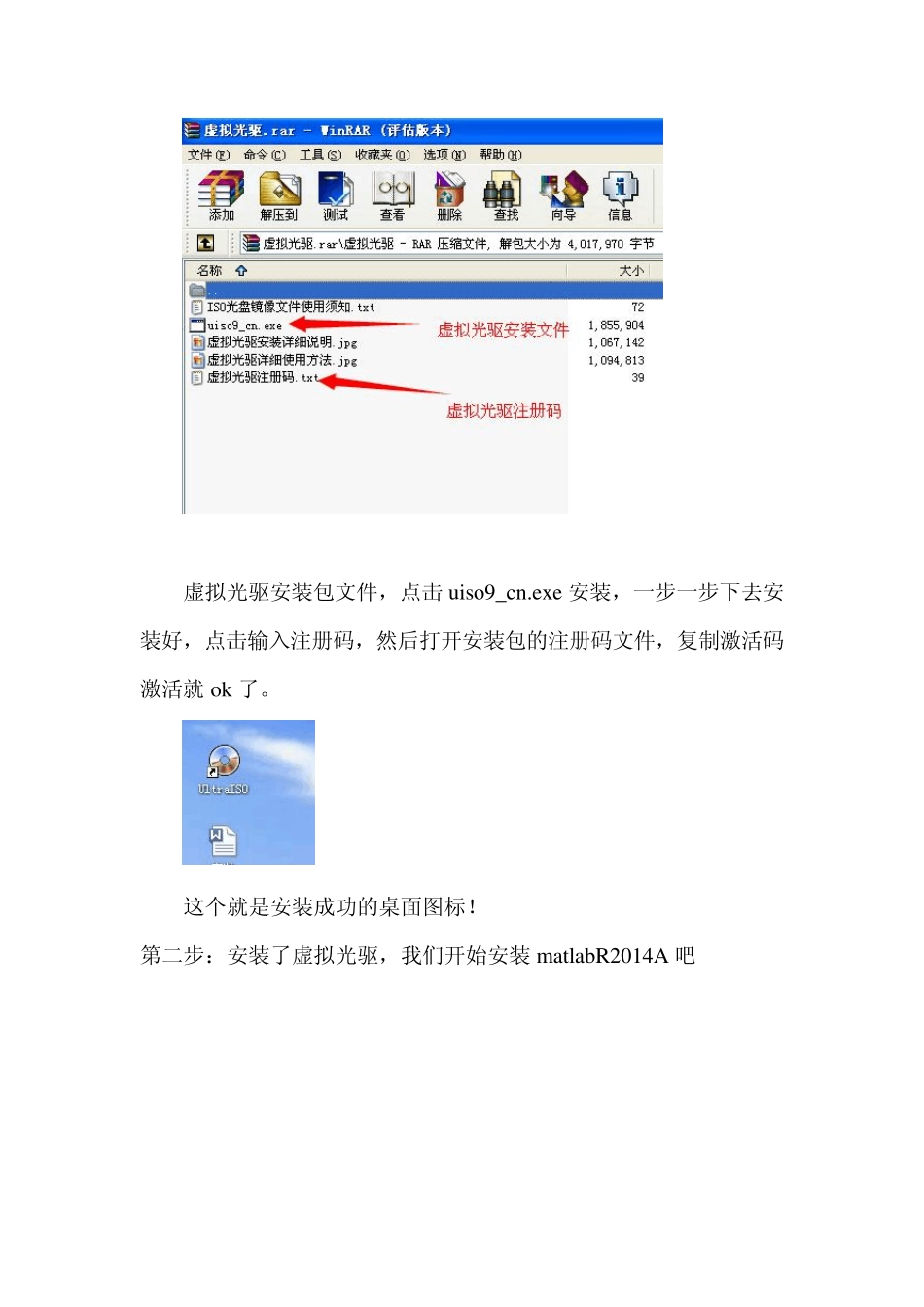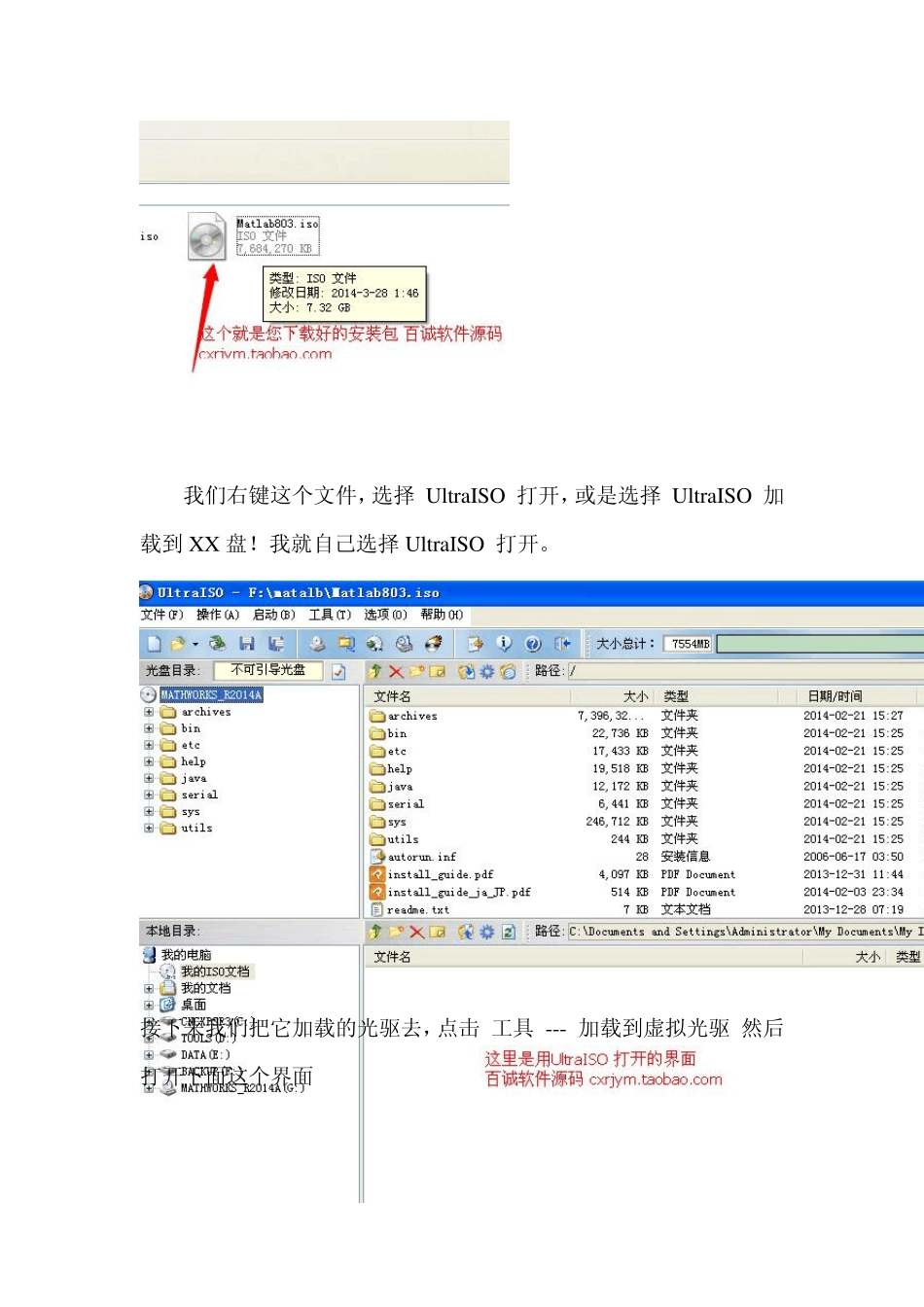Matlab R2014A 安装说明教程 2014 年我们又迎来了Matlab 的又一次更新,这次的更新时R2014A 版本,百诚软件源码精品店第一时间为您带来了Matlab2014a,今天为大家奉上的是 Matlab R2014A 安装使用教程,希望大家喜欢! 好了话不多说,我们需要准备的东西有! 1.虚拟光驱 UltraISO 2.Matlab R2014A 安装包 Matlab803.iso 3.安装教程 下面我们开始: 第一步:首先我们安装在虚拟光驱,然后在加载 R2014A 安装包到光驱,不要问我为什么要这样,我这能说没有那么多的为什么,您这样安装就是,如果您不怕安装时出错,您就解压安装吧! 虚拟光驱安装包文件,点击u iso9_cn.ex e 安装,一步一步下去安装好,点击输入注册码,然后打开安装包的注册码文件,复制激活码激活就ok 了。 这个就是安装成功的桌面图标! 第二步:安装了虚拟光驱,我们开始安装matlabR2014A 吧 我们右键这个文件,选择 UltraISO 打开,或是选择 UltraISO 加载到XX 盘!我就自己选择UltraISO 打开。 接下来我们把它加载的光驱去,点击 工具 --- 加载到虚拟光驱 然后打开下面这个界面 好了,我们已经加载到光驱了,现在我们去光驱安装! 进入光驱,我们点击setu p.ex e 开始安装! 安装过程开始:点击使用文件安装密钥,切记不能联网,否则安装不成功。下一步:如下图 选着 是 ,接受许可协议, 下一步:如下图 这里我们选择我已有我的许可证文件安装密匙:直接输入激活码:1 2 3 1 3 -9 4 6 8 0 -6 5 5 6 2 -9 0 8 3 2 点击下一步:如下图 这里我们直接更改上面的安装路径,不要安装到C 盘,推荐安装到D 盘(注意:安装目录不能有中文哦)点击下一步:如下图 接下来自己选择是否安装的组件!!!!如下图 接下来,一定要记得勾上 桌面,如下图 接下来就是确认安装工具箱了,如下图: 接下来就是漫长的安装过程,安装快慢看您的系统配置,我的老电脑妈的尽然安装了1 个小时。晕哦! 经过了漫长的安装等待,终于安装完成了。如下图 这里 我们要勾上 激活 MATLAB 然后下一步 我们选择 不需要 Internet 手动激活 然后下一步:如下图 接下来我们就要导入激活文件了,文件就在您的光驱里面,文件目录是 serial 文件名就是 license.lic 详细如下图 我们点击 下一步 激活! 接下来我们还没有好哦!接下来是最重要的一步,好多朋友看到激活完成以为就好了,打开软件发现出错,然后就问...